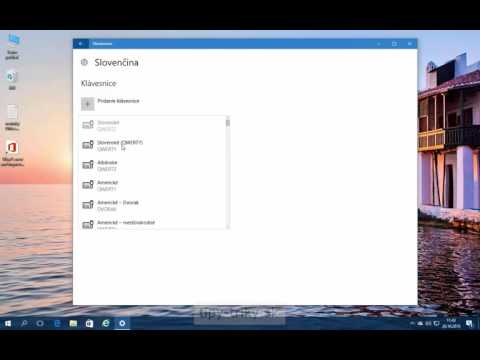Počítače sa stávajú zraniteľnejšími voči vírusovým hrozbám v dôsledku nárastu internetu a možno nevedomky sťahujete vírus počas návštevy webových stránok alebo ukladania súborov z internetu do počítača. Najlepšie je použiť predbežné opatrenia a skontrolovať sťahovanie vírusov pomocou online antivírusových skenerov ešte predtým, ako k súboru získate prístup z internetu. Počas sťahovania súboru alebo po dokončení sťahovania môžete tiež nainštalovať antivírusové programy na ochranu vášho systému pred počítačovými vírusmi.
Kroky
Metóda 1 zo 4: Kontrola celkovej adresy URL vírusu

Krok 1. Navštívte domovskú stránku Virus Total

Krok 2. Kliknite na kartu „Odoslať adresu URL“a zadajte adresu webovej stránky, z ktorej sa chystáte stiahnuť súbor

Krok 3. Kliknite na tlačidlo „Odoslať URL“
Kontrola vírusov skontroluje, či sa na webových stránkach nenachádzajú vírusy, a oznámi vám, či je sťahovanie súborov z neho bezpečné alebo nie.
Metóda 2 zo 4: Celková kontrola súborov vírusov

Krok 1. Prejdite na webovú stránku Virus Total

Krok 2. Na karte „Odovzdať súbor“stlačte tlačidlo Prehľadávať

Krok 3. Prejdite na súbor, ktorý ste stiahli, a vyberte ho

Krok 4. Stlačte tlačidlo „Odoslať súbor“
Virus Total skontroluje sťahovanie, či neobsahuje vírusy, a oznámi vám všetky hrozby, ktoré boli zistené.
Metóda 3 zo 4: Jottiho skenovanie malwaru

Krok 1. Otvorte na počítači webovú stránku Jotti

Krok 2. Pomocou tlačidla Prehľadávať vyberte sťahovanie, ktoré chcete skenovať na prítomnosť vírusov

Krok 3. Kliknite na odkaz „Odoslať súbor“
Jotti skenuje súbor a zobrazí stavovú správu, aby vás informoval, či boli zistené nejaké vírusy.
Metóda 4 zo 4: Antivírusový program

Krok 1. Otvorte existujúci antivírusový program

Krok 2. Otvorte možnosť Skenovať

Krok 3. V závislosti od toho, aký program máte, vykonajte vlastné skenovanie

Krok 4. Vyberte stiahnutý súbor ako súbor, ktorý chcete skenovať

Krok 5. Spustite skenovanie
Tipy
- Ak nemáte antivírusový program a nechcete zaň platiť, renomovaným bezplatným antivírusom je Avast. Stiahnite si Avast tu.
- Mnoho antivírusových programov ponúka ochranu v reálnom čase a tiež skenovanie vírusov. To znamená, že softvér vás upozorní, keď zistí, že sťahujete vírus pripojený k súboru, alebo ak sa webová stránka pokúsi napadnúť váš počítač vírusmi.